гӮ„гҒЈгҒұгӮҠиІ·гҒЈгҒЎгӮғгҒ„гҒҫгҒ—гҒҹгҖӮ
зҷҪLIVAгҒЎгӮғгӮ“гҒ§гҒҷгҖӮ
В
жңҖеҫҢгҒҫгҒ§гҖҒGIGABYTE BRIX GB-BXBT-2807 гҒЁгҒӘгӮ„гӮ“гҒ§гҖҒгҒ“гҒ®еӯҗгҒ«гҒ—гҒҫгҒ—гҒҹгҖӮ
гӮ„гҒЈгҒұгӮҠжұәгӮҒжүӢгҒҜгҖҒзңҒйӣ»еҠӣгҖҒгӮігӮ№гғҲгғ‘гғ•гӮ©гғјгғһгғігӮ№гҖҒгӮөгӮӨгӮәгҖҒгӮӘгғјгғ«гӮӨгғігғҜгғігҒӘгҒЁгҒ“гӮҚгҒ§гҒ—гӮҮгҒҶгҒӢгҖӮ
В
BRIXгҒЁжӮ©гӮ“гҒ гҒ®гҒҜгҖҒжүӢжҢҒгҒЎгҒ§SSDгӮ„HDDгҒҢдҪҷгҒЈгҒҰгҒ„гҒҰгҖҒдёҖз•ӘгӮҲгҒҸеЈҠгӮҢгӮӢгҖҒгӮ№гғҲгғ¬гғјгӮёгҒҢж•…йҡңгҒ—гҒҰгӮӮдәӨжҸӣеҸҜиғҪгҒ§гҖҒеҝ…иҰҒгҒ«еҝңгҒҳгҒҰгғЎгғўгғӘеў—иЁӯгӮӮеҸҜиғҪгҒӘгҒ©гҖҒиҮӘз”ұеәҰгҒҢгҒӮгӮҠгҒҫгҒ—гҒҹгҖӮ
гҒ§гҒҷгҒҢгҖҒз”ЁйҖ”гҒӢгӮүгҒҷгӮӢгҒЁ24жҷӮй–“иө·еӢ•гҒ—гҒҰгҖҒEye-FiгӮ«гғјгғүгҒ®з”»еғҸи»ўйҖҒгӮҪгғ•гғҲгҒ®еёёй§җгҒЁгҖҒгғӘгғ“гғігӮ°гҒ®TVгҒ§гҖҒеӢ•з”»иҰіиіһгҒҸгӮүгҒ„гҒ гҒЈгҒҹгҒ®гҒ§гҖҒеӨҡгҒҸгҒҜеҝ…иҰҒгҒЁгҒ—гҒҰгҒ„гҒҫгҒӣгӮ“гҖӮ
гҒқгҒ—гҒҰгҖҒж•…йҡңгҒ—гҒҰгӮӮгҒқгҒ®гҒ“гӮҚгҒ«гҒҜгҖҒгҒҫгҒҹж¬Ўдё–д»ЈгҒ®LIVAгҒЎгӮғгӮ“гҒҢгҒ„гӮӢгҒҜгҒҡпјҒгҒЁгҒҚгӮҒгҒҰIYHгҒ§гҒҷгҖӮ
В
В
пј‘пјҺзө„гҒҝз«ӢгҒҰгҒҜз°ЎеҚҳ
гғ—гғ¬гғҹгӮўгғ гғ¬гғ“гғҘгғјгҒ§гҒҝгҒӘгҒ•гӮ“и©ізҙ°гҒ«гғ¬гғ“гғҘгғјгҒ—гҒҰгҒӮгӮӢгҒ®гҒ§гҖҒгҒ„гҒҫгҒ•гӮүгҒ§гҒҷгҒҢгҖҒз°ЎеҚҳгҒ«жӣёгҒҚгҒҫгҒҷгҖӮ
гҒҫгҒҡгҒҜз®ұгҖӮеӨ§гҒҚгҒҸгӮӮгҒӘгҒҸе°ҸгҒ•гҒҸгӮӮгҒӘгҒҸгҒ§гҒҷгҒӯ
дёӯиә«гҒҜгҒ“гӮ“гҒӘж„ҹгҒҳгҖӮгӮұгғјгӮ№гҖҒгғһгӮ¶гғјгҖҒMiniPCIe WifiгӮ«гғјгғүгҖҒгғҚгӮёгҖҒгӮўгғігғҶгғҠ2жң¬гҖҒACгӮўгғҖгғ—гӮҝгҖҒгғүгғ©гӮӨгғҗDVDгҖҒгӮҜгӮӨгғғгӮҜгӮ¬гӮӨгғүгҖҒгғҰгғјгӮ¶гғјгӮ¬гӮӨгғүгҒЁ10зӮ№гӮ»гғғгғҲгҒ§гҒҷгҖӮ
гӮҜгӮӨгғғгӮҜгӮ¬гӮӨгғүйҖҡгӮҠгҒ«гҖҒWifiгӮўгғігғҶгғҠгӮ’еҸ–гӮҠд»ҳгҒ‘гҒҫгҒҷгҖӮ
й»’гҒ„гӮўгғігғҶгғҠз·ҡгҒ®й•·гҒ„ж–№гҒҢгӮұгғјгӮ№гҒ®LIVAгҒ®ж–Үеӯ—гҒҢгҒӮгӮӢж–№гҒ«иІјгӮҠд»ҳгҒ‘гҒҫгҒҷгҖӮ
гӮ°гғ¬гғјгҒ®зҹӯгҒ„ж–№гҒҢгҒқгҒ®еҸҚеҜҫеҒҙгҒ§гҒҷгҖӮ
дёЎйқўгғҶгғјгғ—гҒӘгҒ®гҒ§гҖҒй–“йҒ•гҒҶгҒЁејөгӮҠжӣҝгҒҲгҒҢйқўеҖ’гҒӘгҒ®гҒ§гҒ”жіЁж„ҸгҒҸгҒ гҒ•гҒ„гҖӮ
В
WifiгӮ«гғјгғүгӮ’еҸ–гӮҠд»ҳгҒ‘гҒҫгҒҷгҖӮгҒ“гӮҢгӮӮе°ҸгҒ•гҒ„гҒ§гҒҷгҒӯгҖӮ
гӮ«гғјгғүгӮ’гҒӨгҒ‘гӮӢйҡӣгҖҒиӢҘе№Іжө®гҒ„гҒҹж„ҹгҒҳгҒ«гҒӘгӮҠгҒҫгҒҷгҒҢгҖҒгғҚгӮёгҒ§й–үгӮҒгҒ“гӮ“гҒ§гҒ„гҒҸгҒЁгҒҶгҒҫгҒҸгҒҜгҒҫгҒЈгҒҰгҒҸгӮҢгӮӢгҒ®гҒ§еӨ§дёҲеӨ«гҒ§гҒҷгҖӮ
гӮўгғігғҶгғҠз·ҡгӮ’гҒӨгҒ‘гҒҫгҒҷгҒҢгҖҒгғһгғјгӮҜгҒ®йҖҡгӮҠгҒ«й»’гҒ„ж–№гҒ«й»’гӮўгғігғҶгғҠз·ҡгҖҒзҷҪгҒ„ж–№гҒ«гӮ°гғ¬гғјгҒ®гӮўгғігғҶгғҠз·ҡгӮ’гҒӨгҒ‘гҒҫгҒҷгҖӮ
гҒӮгҒЁгҒҜгҖҒгғһгӮ¶гғјгӮ’гӮұгғјгӮ№гҒ«зҲӘгҒ§жӯўгӮҒгҒҰгҖҒгӮұгғјгӮ№гҒ®и¶ігӮ’гҒҜгӮҒгҒҰе®ҢжҲҗгҒ§гҒҷгҖӮ
й–үгӮҒгӮӢгҒЁгҒҚгҒ«гҖҒWifiгҒ®гӮўгғігғҶгғҠз·ҡгӮ’жҢҹгҒҝиҫјгҒҫгҒӘгҒ„гӮҲгҒҶгҒ«жіЁж„ҸгҒ—гҒҰгҒҸгҒ гҒ•гҒ„гҖӮ
гғ—гғ©гғўгғҮгғ«ж„ҹиҰҡгҒ§дҪңгӮҢгӮӢгҒ®гҒ§з°ЎеҚҳгҒ§гҒҷгҖӮ
пј’пјҺOSгӮ»гғғгғҲгӮўгғғгғ—
OSгҒҜгҖҒжүӢжҢҒгҒЎгҒ®Windows8.1ProгӮ’йҒёжҠһгҒ—гҒҫгҒ—гҒҹгҖӮ
гӮӮгҒЈгҒЁгҖҒеҲҘгҒ®OSгӮӮйқўзҷҪгҒҶгҒқгҒҶгҒ§гҒ—гҒҹгҒҢгҖҒгғӘгғ“гғігӮ°PCгҒЁгҒ—гҒҰгӮӮдҪҝгҒҶгҒ“гҒЁгӮ’иҖғгҒҲгӮӢгҒЁWindows8.1гҒЁгҒӘгӮҠгҒҫгҒ—гҒҹгҖӮ
В
OSгғЎгғҮгӮЈгӮўгҒӢгӮүUSBгғЎгғҮгӮЈгӮўгҒЁгҖҒд»ҳеұһгҒ®гғүгғ©гӮӨгғҗгғјDVDгҒ®ISOгӮ’USBгғЎгғўгғӘгҒ«зӘҒгҒЈиҫјгӮ“гҒ§гҖҒгҒ•гҒҸгҒЈгҒЁгӮ»гғғгғҲгӮўгғғгғ—гҖӮ
зү№ж®өе•ҸйЎҢгҒӘгҒҸгӮӨгғігӮ№гғҲгғјгғ«гӮӮе®ҢдәҶгҒ—гҒҫгҒ—гҒҹгҖӮ
USBгғЎгғўгғӘдёҠгҒ®ISOгғ•гӮЎгӮӨгғ«гҒӢгӮүгғүгғ©гӮӨгғҗе…ҘгӮҢгҒҫгҒ—гҒҹгҒҢгҖҒзөҗж§ӢжҷӮй–“гҒӢгҒӢгӮҠгҒҫгҒҷгҒӯгҖӮ
гҒӘгӮ“гҒ гҒӢгӮ“гҒ гҒ§30еҲҶгҒҸгӮүгҒ„гҒӢгҒӢгҒЈгҒҰгҒ„гҒҹгӮҲгҒҶгҒ«жҖқгҒ„гҒҫгҒҷгҖӮ
В
OSгӮӨгғігӮ№гғҲгғјгғ«еҫҢгҖҒSecureBootгҒҢжңүеҠ№гҒҳгӮғгҒӘгҒ„гҒЁжҖ’гӮүгӮҢгҒҫгҒ—гҒҹгҖӮ

еҺҹеӣ гҒҜBIOSдёҠгҒ§UEFIгҒ®гғҮгғ•гӮ©гғ«гғҲгӮӯгғјгӮ’иӘӯгҒҝиҫјгӮ“гҒ§гҒ„гҒӘгҒӢгҒЈгҒҹгҒӣгҒ„гҒ§гҒ—гҒҹгҖӮ
BIOSдёҠгҒ§гӮӯгғјгӮ’иЁӯе®ҡгҒ—гҒҰгҖҒиө·еӢ•гҒҷгӮӢгҒЁж¶ҲгҒҲгҒҰгҒ„гҒҫгҒ—гҒҹгҖӮ
д»ҳеұһгҒ®DVDгҒӢгӮүгғүгғ©гӮӨгғҗе…ҘгӮҢгӮӢйҡӣгҒ«гҖҒгҖҢUtilityгҖҚгӮ’йҒёгҒ¶гҒЁгҖҒSymantecгҒ®гӮҰгӮӨгғ«гӮ№еҜҫзӯ–гӮҪгғ•гғҲдҪ“йЁ“зүҲгҒҢе…ҘгҒЈгҒҰгҒҚгҒҫгҒ—гҒҹгҒҢгҖҒгӮўгғігӮӨгғігӮ№гғҲгғјгғ«гҒ•гҒӣгҒҰгӮӮгӮүгҒ„гҒҫгҒ—гҒҹгҖӮ
В
гҒҠжұәгҒҫгӮҠгҒ®CDMгӮӮеҸ–гҒЈгҒҰгҒҝгҒҫгҒ—гҒҹгҖӮ
HWMonitorгӮӮ
В гҒҷгҒ”гҒ„зңҒйӣ»еҠӣгҒЈгҒ·гӮҠгҖӮгҖӮгҖӮ
В
пј“пјҺEye-fi CenterгӮ’еёёй§җгҒ•гҒӣгӮӢ
Eye-FiгӮ«гғјгғүгҒҢиҮӘе®…гҒ®з„Ўз·ҡAPгҒёжҺҘз¶ҡгҒ—гҒҹгҒ“гҒЁгӮ’жӨңеҮәгҒ—гҒҰгҖҒиҮӘеӢ•зҡ„гҒ«гғ•гӮЎгӮӨгғ«гӮ’еҸ–гӮҠиҫјгӮ“гҒ§гҒҸгӮҢгӮӢеёёй§җгӮўгғ—гғӘгӮ’е°Һе…ҘгҒ—гҒҫгҒ—гҒҹгҖӮ
В
жҷ®йҖҡгҒ«гӮҜгғ©гӮӨгӮўгғігғҲOSгҒӘгҒ®гҒ§гҒӮгҒЈгҒ•гӮҠгӮӨгғігӮ№гғҲгғјгғ«е®ҢдәҶ
Eye-fiгӮ«гғјгғүгҒ®иЁӯе®ҡгӮ’еӨүжӣҙгҒ—гҒҰгҖҒз„ЎдәӢгҒ«ж’®еҪұгҒ—гҒҹеҶҷзңҹгҒҢиҮӘеӢ•зҡ„гҒ«еҸ–гӮҠиҫјгҒҫгӮҢгҖҒNASгҒ®жүҖе®ҡгҒ®гғ•гӮ©гғ«гғҖгҒ«ж’®еҪұж—Ҙд»ҳгғ•гӮ©гғ«гғҖеҗҚгҒ§ж јзҙҚгҒ•гӮҢгҒҫгҒ—гҒҹгҖӮ
В
В
пј”пјҺгғҲгғ©гғігӮ№гӮігғјгғүгҒ®еҮәжқҘгӮӢDLNAгӮөгғјгғҗгғјгҒЁгҒ—гҒҰ
В
DLNAгӮҜгғ©гӮӨгӮўгғігғҲгҒЁгҒ—гҒҰгҒҜгҖҒMPEG2гҒ—гҒӢеҶҚз”ҹгҒ§гҒҚгҒӘгҒ„REGZA Z8000
гҒ“гҒ„гҒӨгҒ«H264/MP4гҒ®m2tsгғ•гӮЎгӮӨгғ«гӮ’гғҲгғ©гғігӮ№гӮігғјгғүгҒ§иЎЁзӨәгҒ•гҒӣгӮӢгҒ“гҒЁгӮ’гӮ„гҒЈгҒҰгҒҝгҒҫгҒ—гҒҹгҖӮ
гҒ„гҒҸгҒӨгҒӢDLNAгӮөгғјгғҗгғјгӮҪгғ•гғҲгӮ’и©ҰгҒ—гҒҰгҒҝгҒҫгҒҷгҖӮ
В
гғ»PS3 Media Server
В
гҖҖзөҗжһңгҒӢгӮүгҒ„гҒҶгҒЁгҖҒгғҲгғ©гғігӮ№гӮігғјгғүгҒҢгҒ§гҒҚгҒҰиЎЁзӨәгӮӮгҒ§гҒҚгҒҫгҒ—гҒҹгҒҢгҖҒе®ҹз”ЁгҒ«иҖҗгҒҲгӮҢгӮӢгғ¬гғҷгғ«гҒ§гҒҜгҒӘгҒӢгҒЈгҒҹгҒ§гҒҷгҖӮжңҖеҲқгҒ®ж•°з§’гҒҜдҪ•гҒЁгҒӢеҶҚз”ҹгҒ§гҒҚгӮӢгҒ®гҒ§гҒҷгҒҢгҖҒгҒқгҒ®еҫҢгҖҒгӮ«гӮҜгӮ«гӮҜгҒ§йҹіеЈ°гӮӮгҒЁгҒҺгӮҢгҒЁгҒҺгӮҢгҒ«гҒӘгӮҠгҒҫгҒҷгҖӮ
гҖҖеҺҹеӣ гҒҜгҖҒLIVAгҒЎгӮғгӮ“гҒ®CPUгҒҢйҷҗз•ҢгҒ§гҒ—гҒҹгҖӮгҖӮгҖӮгӮӮгҒҶе°‘гҒ—дёҠдҪҚгҒ®CPUгҒ§гҒӮгӮҢгҒ°гҒ„гҒ‘гҒқгҒҶгҒ§гҒҷгҒӯгҖӮгҖӮгҖӮ
гҖҖгӮҪгғ•гғҲиҮӘдҪ“гҒҜгғ•гғӘгғјгҒ гҒЈгҒҹгҒ—дёӯгҖ…гӮҲгҒӢгҒЈгҒҹгӮ“гҒ§гҒҷгҒҢгҖӮгҖӮгҖӮ
гҖҖгҒӮгҒЁгҒҜгҖҒWindows8гҒ®WMP12гҒЁеҗҢгҒҳгӮҲгҒҶгҒ«гҖҒгғҚгғғгғҲгғҜгғјгӮҜдёҠгҒ®NASгҒӘгҒ©гҒ®гғҮгғјгӮҝгҒҜгҒҶгҒҫгҒҸгғ©гӮӨгғ–гғ©гғӘеҢ–гҒ§гҒҚгҒӘгҒ„гӮҲгҒҶгҒ§гҒҷгҖӮ
гҖҖиЈҸгғҜгӮ¶зҡ„гҒ«гҖҒгғӯгғјгӮ«гғ«гғ•гӮ©гғ«гғҖгҒ«гҖҢmklink /d c:\nas \\nasIP\videosгҖҚгҒ§гғӯгғјгӮ«гғ«гғ•гӮ©гғ«гғҖгҒЁгҒ—гҒҰиӘҚиӯҳгҒ•гҒӣгӮҢгҒ°гҖҒгғ©гӮӨгғ–гғ©гғӘеҢ–гҒ§гҒҚгҒҫгҒ—гҒҹгҖӮгҖҖ
гғ»Mezzmo
В
гҖҖжңүе„ҹгҒ§гҒҷгҒҢгҖҒдҪ“йЁ“зүҲгҒ§и©ҰгҒ—гҒҰгҒҝгҒҫгҒ—гҒҹгҖӮ
гҖҖгҒ“гҒЎгӮүгӮӮгҖҒCPUгҒ«йҷҗз•ҢгӮ’ж„ҹгҒҳгҒҫгҒҷгҖӮгҖӮгҖӮ
гӮҸгҒӢгҒЈгҒҰгҒҜгҒ„гҒҫгҒ—гҒҹгҒҢгҖҒгғҲгғ©гғігӮ№гӮігғјгғүгҒ—гҒҰгҒ®DLNAгӮөгғјгғҗгғјгҒЁгҒ—гҒҰгҒҜеҺігҒ—гҒ„гҒ§гҒҷгҒӯгҖӮ
DLNAгӮҜгғ©гӮӨгӮўгғігғҲгҒЁгҒ—гҒҰй ‘ејөгҒЈгҒҰгӮӮгӮүгҒ„гҒҫгҒ—гӮҮгҒҶгҖӮ
В
пј•пјҺгғӘгғ“гғігӮ°з”ЁPCгҒЁгҒ—гҒҰ
еҲқгӮҒгҒҰгғӘгғ“гғігӮ°гҒ®TVгҒ«PCгҒЁгҒ—гҒҰдҪҝгҒ„гҒҫгҒ—гҒҹгҖӮ
гғһгӮҰгӮ№гҖҒгӮӯгғјгғңгғјгғүгҒҜжңүз·ҡгҒ§гҒҷгҒҢгҖҒж“ҚдҪңж„ҹгҒҜжӮӘгҒҸгҒӘгҒ„гҒ§гҒҷгҒӯгҖӮ
гғӘгғўгғјгғҲгғҮгӮ№гӮҜгғҲгғғгғ—гҒ§ж“ҚдҪңгҒ—гҒҰгҒ„гҒҫгҒ—гҒҹгҒҢгҖҒе®ҹйҡӣеҲ©з”ЁгҒҷгӮӢгҒ®гҒ§гҒӮгӮҢгҒ°гҖҒгғӘгғўгғјгғҲгҒҳгӮғгҒӘгҒ„гҒ»гҒҶгҒҢеҝ«йҒ©гҒ гҒЁж„ҹгҒҳгҒҫгҒ—гҒҹгҖӮ
В
жңүз·ҡгҒ®гҒҹгӮҒгҖҒ47гӮӨгғігғҒгҒ®ж¶Іжҷ¶TVгҒ®иҮіиҝ‘и·қйӣўгҒ гҒЁз”»йқўгҒ®гҒҜгҒҳгҒӢгӮүгҒҜгҒҳгҒҫгҒ§иҰӢгӮӢгҒ®гҒ«гҖҒйҰ–гҒ®еӢ•гҒҚгҒ§з–ІгӮҢгҒҫгҒҷгҖӮеӨ§з”»йқўгҒ§дҪҝгҒҶгҒӘгӮүгҖҒз„Ўз·ҡгӮӯгғјгғңгғјгғүгғ»гғһгӮҰгӮ№гҒҜеҝ…й ҲгҒ§гҒҷгҒӯгҖӮ
В
BlutoothгҒ®гғһгӮҰгӮ№гҒҢгҒӮгҒЈгҒҹгҒ®гҒ§гҖҒгғҡгӮўгғӘгғігӮ°гҒ—гҒҰгҒҝгҒҫгҒ—гҒҹгҒҢгҖҒиЁӯзҪ®е ҙжүҖгҒҢWifi-APгҒ®иҝ‘гҒҸгҒ®гҒҹгӮҒгҒӢгғҡгӮўгғӘгғігӮ°гҒ—гҒҰгӮӮгғһгӮҰгӮ№гӮ’иҰӢеӨұгҒҶгҒ“гҒЁгҒҢеӨҡгҖ…гҒӮгӮҠгҒҫгҒ—гҒҹгҖӮ
2.4GhzеёҜгҒ®йӣ»жіўгҒЁгҒҜзӣёжҖ§гҒҢиүҜгҒҸгҒӘгҒ„гӮҲгҒҶгҒ§гҒҷгҖӮ
В
е®ҹйҡӣдҪҝгҒЈгҒҰгҒҝгҒҹж„ҹжғігҒ§гҒҷгҒҢгҖҒ
H264/mp4 гҒ®гғ•гғ«HDеӢ•з”»гӮӮйӣЈгҒӘгҒҸеҶҚз”ҹгҒ§гҒҚгҒҫгҒ—гҒҹгҖӮ
ж“ҚдҪңгӮӮWindowsгҒ«гҒӘгӮҢгҒҰгҒ„гӮҢгҒ°гҖҒTVгҒ®гғЎгғӢгғҘгғјгӮ’дҪҝгҒҶгӮҲгӮҠжҘҪгҒ§гҒҷгҖӮ
гғ–гғ©гӮҰгӮёгғігӮ°гӮӮгҖҒYoutubeгӮ„жҷ®йҖҡгҒ«гӮөгӮӨгғҲгӮ’иҰӢгҒҰеӣһгӮӢеҲҶгҒ«гҒҜе•ҸйЎҢгҒӘгҒ„гҒ§гҒҷгҖӮ
Flashзі»гҒ®гӮІгғјгғ гҒҜиӢҘе№ІйҮҚгҒҹгҒ„ж„ҹгҒҳгҒҜгҒ—гҒҫгҒҷгҒҢгҖҒз„ЎзҗҶгӮ’гҒ—гҒӘгҒ‘гӮҢгҒ°еӢ•гҒҚгҒҫгҒҷгҖӮ
В
гҒ“гҒ“гҒҫгҒ§жқҘгӮӢгҒЁгҖҒгӮ„гҒҜгӮҠгҖҒ
зңҒйӣ»еҠӣгҖҒзңҒгӮ№гғҡгғјгӮ№гҒӘгҖҒеёёжҷӮиө·еӢ•гҒ—гҒҰгҒҠгҒ‘гӮӢгӮҜгғ©гӮӨгӮўгғігғҲгғ‘гӮҪгӮігғі
гҒЁгҒ—гҒҰдҪҝгҒЈгҒҰгӮ„гӮӢж–№гҒҢжҙ»гҒҚгҒҰгҒҸгӮӢгҒ®гҒӢгҒӘгҒЁж„ҹгҒҳгҒҰгҒ„гҒҫгҒҷгҖӮ
В
жңҖеҫҢгҒ«
зңҒйӣ»еҠӣгҒӘгҒ®гҒ§гҖҒйӣ»ж°—д»ЈгӮ’ж°—гҒ«гҒӣгҒҡ24жҷӮй–“иө·еӢ•гҒ—гҒҰгҖҒеёёй§җгӮўгғ—гғӘгҒӘгҒ©гӮ’еӢ•гҒӢгҒ—гҒҰгҒҠгҒ‘гӮӢгҒ®гҒҢгҒ„гҒ„гҒ§гҒҷгҒӯгҖӮдҪҝгҒ„гҒҹгҒ„гҒЁгҒҚгҒ«гҒҜгҖҒTVгҒ®е…ҘеҠӣгӮ’еҲҮгӮҠжӣҝгҒҲгҒҰгҒҷгҒҗгҒ«дҪҝгҒҲгҒҫгҒҷгҖӮ
иІ иҚ·гҒ®й«ҳгҒ„еҮҰзҗҶгҒӘгҒ©гҒҜйӣЈгҒ—гҒ„гҒ§гҒҷгҒҢгҖҒгғ•гӮЎгӮӨгғ«гӮөгғјгғҗгғјгӮ„гғҗгғғгӮҜгӮўгғғгғ—гӮҪгғ•гғҲгҖҒWebгӮөгғјгғҗгғјгҒӘгҒ©гҖҒз°Ўжҳ“зҡ„гҒӘгӮөгғјгғҗгғјгҒЁгҒ—гҒҰгӮӮз§ҖйҖёгҒ гҒЁжҖқгҒ„гҒҫгҒҷгҖӮ
гӮөгӮӨгӮәгӮӮе°ҸгҒ•гҒҸгҖҒгғ‘гғғгҒЁиҰӢгғ‘гӮҪгӮігғігҒ гҒЁжҖқгӮҸгӮҢгҒӘгҒ„гҒ§гҒҷгҖӮгҒ„гҒҫгҒ гҒ«е®¶ж—ҸгҒ«гҒҜгҒ„гҒӨгӮӮгҒ®гғ‘гғ‘гҒ®гӮ¬гғ©гӮҜгӮҝгҒ гҒЁжҖқгӮҸгӮҢгҒҰгҒ„гҒҫгҒҷпҪ—
В
CPUгӮӮгғ‘гғҜгғ•гғ«гҒ«иҰӢгҒҲгҒҡгҖҒгғЎгғўгғӘгӮӮ2GBгҖҒгӮ№гғҲгғ¬гғјгӮёгӮӮ64GBгҒЁгҖҒжҷ®йҖҡгҒ«дҪҺгӮ№гғҡгғғгӮҜгҒ§гҒҷгҒҢгҖҒгҒқгӮҢгҒ«иҰӢеҗҲгӮҸгҒ¬гҖҒгҒ„гҒ„еӢ•гҒҚгӮ’гҒ—гҒҫгҒҷгҖӮгғЎгғјгғ«гӮ„гғ–гғ©гӮҰгӮёгғігӮ°гҖҒж–ҮжӣёдҪңжҲҗзЁӢеәҰгҒ§гҒӮгӮҢгҒ°гҖҒгҒ“гӮҢгҒ§гӮҲгҒ•гҒқгҒҶгҒ§гҒҷгҒӯгҖӮ
В
е®үгҒ„гҒӢгӮүжҖ§иғҪгҒҢгӮҲгҒҸгҒӘгҒ„гӮ“гҒ§гҒҜ?гҒЁиҖғгҒҲгҒҰгҒ„гӮӢж–№гҒҢгҒ„гӮӢгҒЁжҖқгҒ„гҒҫгҒҷгҒҢгҖҒжҷ®ж®өCorei7-3770kгҖҒMEM24GBгҖҒSSDгҒӘPCгҒ§дҪңжҘӯгҒ—гҒҰгҒ„гӮӢз§ҒгҒ§гҒҷгҒҢгҖҒзөҗж§ӢиЎқж’ғзҡ„гҒ§гҒ—гҒҹгҖӮ
жҷӮд»ЈгҒҜйҖІеҢ–гҒ—гҒҰгӮӢгҒЁгҖӮгҖӮгҖӮ
В
еӯҗдҫӣгҒҢPCж¬ІгҒ—гҒҢгҒЈгҒҹгӮүгҖҒжңҖеҲқгҒҜLIVAгҒ§гӮӮгҒ„гҒ„гҒӢгҒӘпҪ—
еӯҗдҫӣйғЁеұӢгҒ®TVгҒ«гҒӨгҒӘгҒ„гҒ§дҪҝгҒҶгҒ®гӮӮгҒ„гҒ„гҒ§гҒҷгҒӯгҖӮ
В
В
В
В
В
2015.08.11 LIVAгӮ’Windows10гҒ«гӮўгғғгғ—гӮ°гғ¬гғјгғү
LIVAгӮ’Windows10ProгҒ«гӮўгғғгғ—гӮ°гғ¬гғјгғүгҒ—гҒҰгҒҝгҒҫгҒ—гҒҹгҖӮ
гҒ„гҒӨгҒҫгҒ§гҒҹгҒЈгҒҰгӮӮйҷҚгҒЈгҒҰгҒ“гҒӘгҒ„гҒ®гҒ§гҖҒUSBгғЎгғўгғӘгӮ’дҪңжҲҗгҒ—гҒҰгҒ•гҒҸгҒЈгҒЁгӮ„гҒЈгҒӨгҒ‘гҒҫгҒ—гҒҹгҖӮ
В
гӮўгғғгғ—гӮ°гғ¬гғјгғүеүҚгҒ«жіЁж„ҸзӮ№гҒҢгҖҒгҒқгӮҢгҒҜгҖҒз„Ўдәәеҝңзӯ”гғ•гӮЎгӮӨгғ«гҒ«дёҚе…·еҗҲгҒҢгҒӮгӮӢгӮүгҒ—гҒҸгҖҒдҝ®жӯЈгҒ—гҒҹгӮӮгҒ®гҒҢECSгӮөгӮӨгғҲгҒӢгӮүгғҖгӮҰгғігғӯгғјгғүгҒ§гҒҚгӮӢгҒ®гҒ§гҖҒгғ‘гғғгғҒйҒ©з”ЁеҫҢгҒ«гӮўгғғгғ—гӮ°гғ¬гғјгғүгҒҷгӮӢгҒЁгҒӮгҒЈгҒ•гӮҠгҒ§гҒ—гҒҹгҖӮ
В
ECSе…¬ејҸгғҡгғјгӮёпјҡECSгҖҒWindows 8.1 with BingгӮ’жҗӯијүгҒ—гҒҹи¶…е°ҸеһӢгғҮгӮ№гӮҜгғҲгғғгғ—гғ‘гӮҪгӮігғігҖҢLIVAгҖҚгҒ®Windows 10гӮўгғғгғ—гӮ°гғ¬гғјгғүгҒ«гҒӨгҒ„гҒҰ
В
гғүгғ©гӮӨгғҗй–ўдҝӮгӮӮе•ҸйЎҢгҒӘгҒҸе®ҢдәҶгҒ—гҒҰгҒ„гҒҫгҒҷгҖӮ
-
иіје…ҘйҮ‘йЎҚ
17,353еҶҶ
-
иіје…Ҙж—Ҙ
2015е№ҙ01жңҲ28ж—Ҙ
-
иіје…Ҙе ҙжүҖ














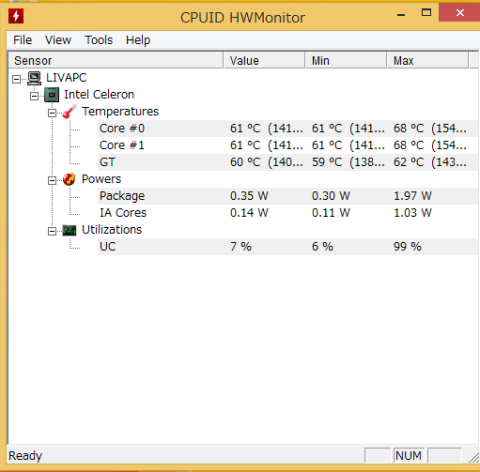
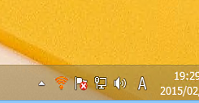





ZIGSOWгҒ«гғӯгӮ°гӮӨгғігҒҷгӮӢгҒЁгӮігғЎгғігғҲгӮ„гҒ“гҒ®гӮўгӮӨгғҶгғ гӮ’жҢҒгҒЈгҒҰгҒ„гӮӢгғҰгғјгӮ¶гғје…Ёе“ЎгҒ«иіӘе•ҸгҒ§гҒҚгҒҫгҒҷгҖӮ